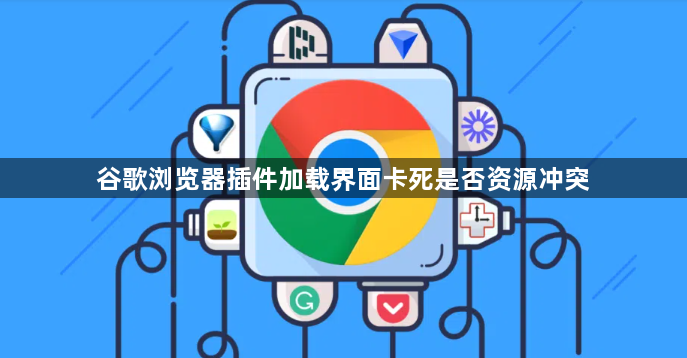
以下是谷歌浏览器插件加载界面卡死与资源冲突相关内容:
一、判断是否为资源冲突导致
1. 查看任务管理器:当谷歌浏览器插件加载界面卡死时,可打开任务管理器,查看CPU、内存等资源的使用情况。若发现CPU或内存占用率极高,且在加载插件时有明显波动,可能是资源冲突导致。例如,某些插件可能会大量占用CPU或内存资源,与其他正在运行的程序或浏览器自身进程产生竞争,从而导致卡死。
2. 禁用其他插件和扩展程序:进入浏览器的扩展程序管理页面,逐一禁用已安装的其他插件和扩展程序,然后再次尝试加载卡死的插件界面。如果禁用后问题得到解决,说明可能存在插件之间的资源冲突。比如,两个功能类似的插件可能会同时争夺系统资源,导致浏览器无法正常响应。
3. 检查系统资源占用情况:除了浏览器插件,其他正在运行的程序也可能占用系统资源,影响浏览器的正常运行。关闭一些不必要的后台程序,释放系统资源,看是否能改善插件加载卡死的情况。例如,一些自动启动的软件可能在后台占用大量内存或CPU资源,导致浏览器可用资源减少。
二、解决资源冲突的方法
1. 更新插件和浏览器:确保谷歌浏览器和所有插件都是最新版本。开发者会不断优化插件的性能和兼容性,更新可能修复已知的资源冲突问题。在浏览器中,点击右上角的菜单图标,选择“帮助”-“关于Google Chrome”,可检查并更新浏览器;对于插件,可在扩展程序管理页面中查看是否有更新提示,如有则进行更新。
2. 调整插件设置:部分插件可能有相关的设置选项,可尝试调整这些设置以减少资源占用。例如,一些视频插件可能允许调整视频质量或缓存大小,降低这些参数可能会减轻对系统资源的压力,从而避免卡死现象。
3. 优化系统配置:增加虚拟内存大小,可在“此电脑”属性中的“高级系统设置”里进行设置,选择合适的虚拟内存盘符和大小,一般为物理内存的1.5至3倍。还可定期清理系统垃圾文件,使用系统自带的磁盘清理工具或第三方清理软件,如CCleaner等,清理临时文件、回收站文件等,释放磁盘空间,提高系统性能。
4. 重新安装插件和浏览器:若上述方法无效,可尝试卸载问题插件和谷歌浏览器,然后重新安装。在卸载浏览器前,需备份书签、历史记录等重要数据。重新安装后,再次安装插件,看是否能解决问题。有时插件或浏览器的文件可能损坏,导致资源冲突,重新安装可修复这些问题。

